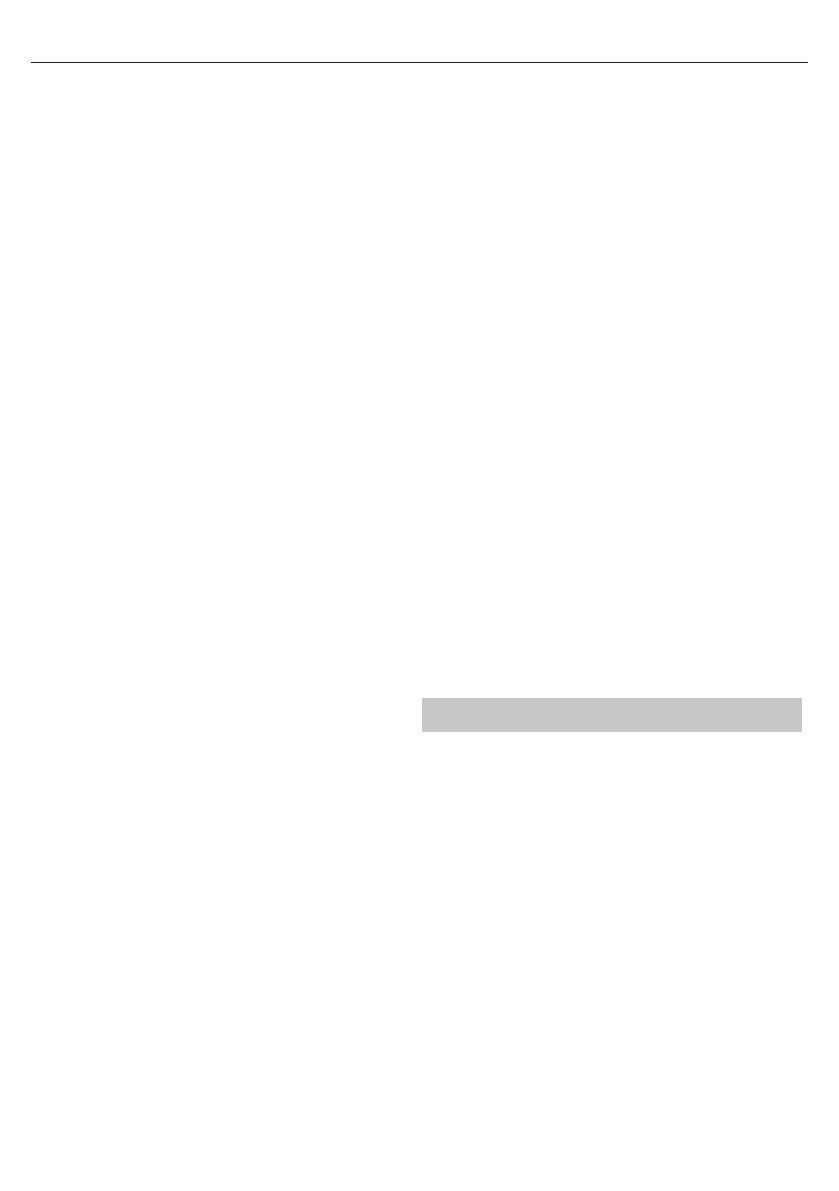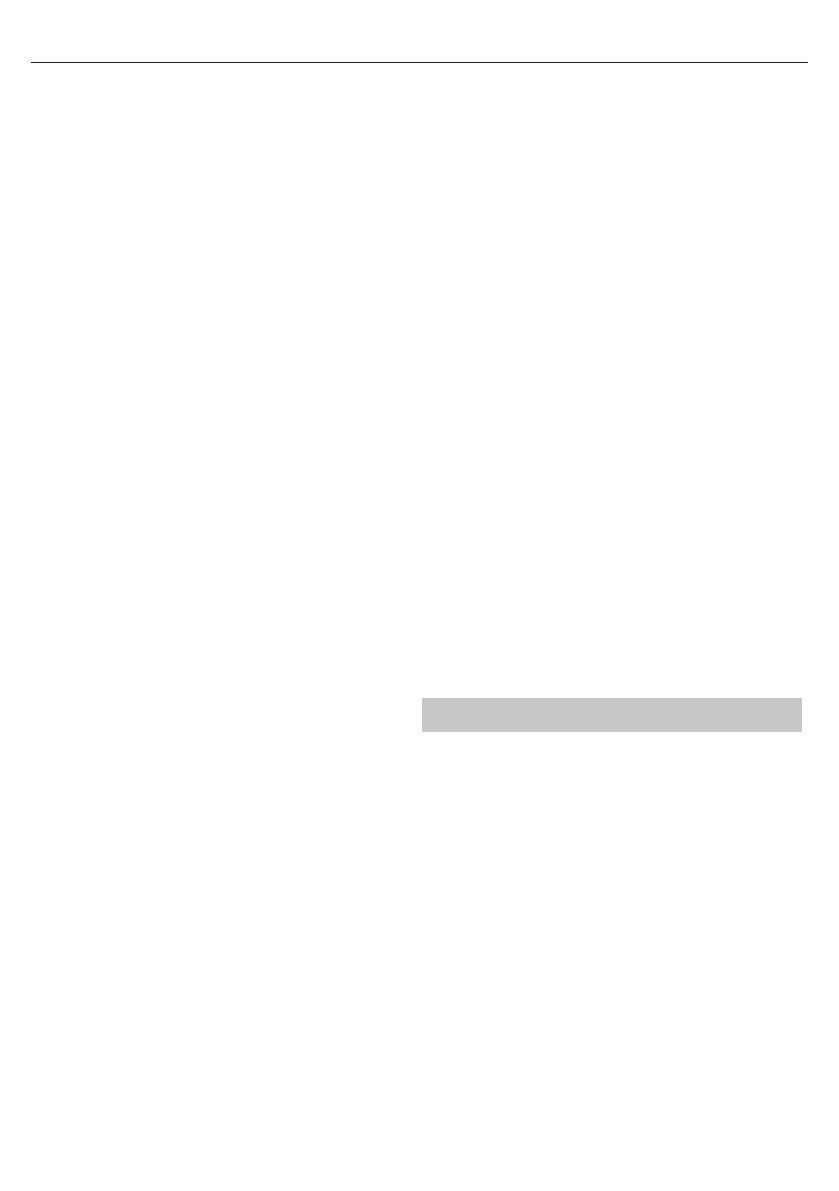
17
NETTVERK
Nettverkskon gurasjon - Velg tilkoblingstype. Du kan velge
mellom enten en Wi-Fi eller Wire-tilkobling (kabel).
MERK: Hvis du ønsker å koble til Internett med en kablet
tilkobling, må en Cat 5/Ethernet-kabel (følger ikke med)
kobles fra TV til bredbåndsmodemet/ruteren.
IP–kon gurasjon - LAN-innstillinger for nettverkstilkobling
Auto - Vil automatisk koble TVen til hjemmenettverket
(dette er standardinnstillingen og anbefales)
Manuell - Lar deg manuelt endre IP, nettmaske,
gateway og DNS-informasjon.
Wi–Fi-kon gurasjon - Innstillinger for trådløs nettverkstilkobling
Autosøk for Wi - Søker automatisk etter tilgjengelige trådløse
nettverk. Velg ønsket Wi–Fi-nettverk, og deretter oppgi
nettverkspassordet (hvis nettverket er passordbeskyttet). Når
passordet er akseptert, vil du ikke bli bedt om å gi det igjen.
MERK: Tilkoblingsprosessen kan ta noen minutter, vær tålmodig. Hver gang
TV-en slås på, vil den automatisk koble til nettverket. Dette kan også ta litt tid.
Nettverksinfo - Informasjon om nettverksinnstillinger
Nettverkstest - Test av nettverkstilkobling
TID
Automatisk synkronisering - stiller automatisk tid og dato på tv-settet.
Krever at TV er stilt inn med et digitalt signal og/eller en internettilkobling.
Skru «Auto Sync» av for manuelt justere tid og dato innstillinger.
Dersom «Auto Sync» er av med tid og dato manuelt justert, vil denne
informasjonen bli tilbakestilt når strømmen til TV-en blir koblet fra.
Klokke - Viser tid og dato. Kan justeres når «Auto Sync» er satt på av.
Av tid - Her kan du angi et bestemt tidspunkt når TVen vil slå av.
På tid - Her kan du angi et bestemt tidspunkt når TVen vil slå på,
kanalen den viser, kilden den vil være på, og volumet. Denne
funksjonen kan deretter slås å gjenta hver dag eller en bestemt dag.
Alarminnstilling - Lar deg angi innsovningstimeren slik at TV
slås automatisk av etter en viss tid. Av -> 10min -> 20min ->
30min -> 60min -> 90min -> 120min -> 180min -> 240min.
OSD-tidsinnstiller - Du kan justere hvor lenge vil
skjermmenyen være på skjermen før den forsvinner.
Automatisk ventemodus - Justering for automatisk
ventemodus: Av -> 3h -> 4h -> 5h.
Tidssone - Endre gjeldende tidssone.
LÅS
Systemlås - Du kan låse eller åpne menyen. Du vil bli bedt om å sktive
inn et 4-sifret passord. Bruk ◄ knappen for å avslutte inntasting av
passord Bruk ► knappen for å erne Standard passord er 0000.
Angi passord - Endre standard passord.
Kanallås - Lås spesi kke TV-kanaler.
Programblokk - Lås TV-kanaler basert på aldersgrense.
Tastaturlås - Låser tastene til TV-apparatet.
Kildelås - Skjuler valgte innganger fra kildemenyen.
Hotellmodus - Avanserte innstillinger for hoteller.
INSTALLASJON
Språk - Her kan du endre menyspråket.
Lydspråk - Her kan du endre lydspråket på utvalgte DVB kanaler.
Tekstspråk - Her kan du endre tekstspråket på utvalgte DVB kanaler.
For hørselshemmede - Hvis signalet gir støtte for hørselshemmede,
kan undertekster vises ved å trykke på “Undertekst”. Hvis "For
hørselshemmede" står ON/på og du skifter til en kanal som støtter
teksting for hørselshemmede, vises undertekster automatisk.
Blå skjerm - Endrer bakgrunnen når det er ingen innspill mellom
gjennomsiktig og en blå bakgrunn (Kun tilgjengelig på enkelte kilder).
PVR- lsystem - PVR-opptaksalternativer*
Velg disk - Velg USB-porten og partisjon
Timeshift-størrelse - Du kan angi formatet for shift bu er.
Format - Du kan formatere tilkoblet USB-lagringsenhet til FAT
32- lsystemet.
ADVARSEL: ALLE DATA PÅ USB-ENHETEN VIL SLETTES.
Fart - Tester skrivehastigheten på tilkoblede USB-lagringsenheter.
* - bare for enheter med innebygd PVR-funksjon
Førstegangsinstallasjon - Starter førstegangsinstallasjon.
Programvareoppdatering (USB) - Fra tid til annen, en ny rmware
er tilgjengelig for å forbedre driften av ernsynet (kan lastes ned).
Denne menyen lar deg installere ny programvare/fastvare på TV.
Ytterligere detaljer om hvordan dette gjøres vil utstedes med rmware.
Kontakt kundeservice eller eller henvise til ‘www.sharp.eu/av’.
Programvareoppdatering (NET) – TV-programvaren blir
oppdatert over Internett. Denne funksjonen vil søke etter ny
programvare og oppdaterer den når det er nødvendig.
MERK: TV- en vil automatisk søke etter nye versjoner av programvare
hver gang den slås på. Hvis det nnes ny programvare, vil den
spørre deg om du ønsker å laste ned og installere den. Hvis du
velger "Ja", vil TV oppgraderer til den nyeste programvaren.
ADVARSEL: Ikke slå av strømmen til TVen før oppgraderingen fullføres!
Tilbakestill TV - Tilbakestiller menyer til fabrikkinnstillingene.
HDMI CEC* - Du kan betjene enheter som er
koblet via HDMI med TV- ernkontrollen.
Enhetsliste* - Du har tilgang til enhetsmenyen og kan
betjene menyen ved å bruke ernkontrollen til TVen.
HDMI CEC - aktiver/deaktiver HDMI CEC-funksjonen.
Automatisk ventemodus* - Slår automatisk
tilkoblede enheter på/av via HDMI CEC
HDMI ARC* - Sender lydsignalet fra bakkenett/ssatellittsending
via HDMI til AV-mottakeren uten å bruke ekstra lydkabler.
Dette fungerer er bare tilgjengelig på HDMI 1-utgangen.
* - HDMI CEC må støttes av tilkoblet enhet.
LED Status - Brukeren kan slå LED-indikatorlyset på eller av,
når TV er i bruk. (Når dette alternativet er satt til OFF/av, vil
LED-strømindikatorlys blinke når ernkontrollen brukes).
HbbTV - Lar brukeren slå HbbTV på/av. For å bruke HbbTV, må TV være
koblet til Internett og kanalen du ser på må støtte HbbTV-tjeneste.
Versjonsinformasjon - viser versjon av TV-programvaren.
Kilderedigering - gjør at brukeren kan gi egne navn til
elementer i listen over inngangskilder. Du kan for eksempel gi
en inngang samme navn som den tilkoblede enheten.
AQUOS NET+
AQUOS NET+ gir deg muligheten til å nye et utvalg av apper eller surfe på
nettet med AQUOS LCD TV. For å få tilgang til AQUOS NET+-menyen, trykk
på NET+ knappen på ernkontrollen, eller velg det fra Flere apper-menyen.
MERK: Vent mens TV kobles til Wi-Fi-nettverk. Det kan
ta noen minutter etter at du slår på TV-en.
Navigere i menyen ved å bruke rulleknappene ▲/▼/◄/►. Trykk på [OK]-
knappen hvis du ønsker å bekrefte elementet du ønsker å spille/vise. For
ett skritt tilbake, trykk på [Menu]-knappen, og hvis du ønsker å få tilgang til
ere funksjoner, må de fargede knappene brukes.
Hvis du vil forlate AQUOS NET+, trykk på [EXIT]-knappen.
Hjem - Startskjermen med anbefalte lmer og sist åpnede applikasjoner
Alle apper - Åpner en liste over tilgjengelige applikasjoner
Film - Åpner en liste over tilgjengelige lmer
TV-serier - Åpner en liste over tilgjengelige TV-programmer
Musikk - Åpner en liste over tilgjengelige musikk og musikkvideoer
Spill - Liste over spill og spillrelaterte apper.
Sport - Liste over sportsrelaterte apper.
Nyheter - Liste over nyhetsapper.
Søk - søk etter en app ved å skrive inn navnet eller deler av navnet.
Mine apper - Ved å legge apper til i «Mine Apper»-listen, vil du få rask
tilgang til dine favorittapper. For å legge til en app i listen, merker du
bare en app og trykker på den grønne knappen. Den vil så vises i «Mine
Apper»-listen. For å erne en uønsket app fra «Mine apper»-listen, må
du markere appen du vil slette og trykke på den GRØNNE knappen.